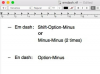Zasluga slike: Ciaran Griffin/Stockbyte/Getty Images
Če ste pogosto uporabnik WordPad, ste verjetno seznanjeni z veliko napora, da lahko majhna privzeta pisava iz programa dajo na oči. Čeprav je mogoče spremeniti privzeto pisavo v polno izrazit urejevalnikov besedil, kot so Microsoft Word, je ta funkcija žal manjkajo WordPad. Vendar pa je workaround obstaja. Ustvarite dokument v WordPad in zagonu programa, da nastavite privzeto pisavo uporabite kot bližnjico.
Korak 1
Launch WordPad. Kliknite v dokument in pritisnite tipko "Ctrl" in tipke "A" na tipkovnici hkrati zagotoviti, da se celotna stran poudarila.
Video dneva
2. korak
Uporabite meni Format spustnega menija in kliknite na "Pisava", da izberete in Stilizovati pisavo, ki jo želite WordPad uporabljati kot privzeti.
3. korak
Kliknite na "File", nato kliknite "Shrani kot." Brskanje na namizje in dati datoteko z imenom "WordPad." Kliknite gumb "Shrani".
4. korak
Z desno tipko miške kliknite na novo "WordPad" datoteka ustvarjena na namizju in kliknite "Properties".
5. korak
Kliknite na "Read-only" potrditveno polje in kliknite "OK." Izdelava datoteko samo za branje odpravlja možnost, da nenamerne spremembe dokumenta in s tem izgubil svojo privzeto pisavo.
6. korak
Dvakrat kliknite na ikono "WordPad" na namizju za zagon WordPad v prihodnosti. Ko WordPad odpre, bo začetna pisava vedno tista, ki ste jo izbrali za uporabo kot privzeto.